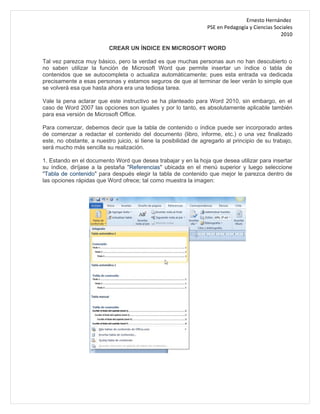
Insertar índice en microsoft word
- 1. Ernesto Hernández PSE en Pedagogía y Ciencias Sociales 2010 CREAR UN ÍNDICE EN MICROSOFT WORD Tal vez parezca muy básico, pero la verdad es que muchas personas aun no han descubierto o no saben utilizar la función de Microsoft Word que permite insertar un índice o tabla de contenidos que se autocompleta o actualiza automáticamente; pues esta entrada va dedicada precisamente a esas personas y estamos seguros de que al terminar de leer verán lo simple que se volverá esa que hasta ahora era una tediosa tarea. Vale la pena aclarar que este instructivo se ha planteado para Word 2010, sin embargo, en el caso de Word 2007 las opciones son iguales y por lo tanto, es absolutamente aplicable también para esa versión de Microsoft Office. Para comenzar, debemos decir que la tabla de contenido o índice puede ser incorporado antes de comenzar a redactar el contenido del documento (libro, informe, etc.) o una vez finalizado este, no obstante, a nuestro juicio, si tiene la posibilidad de agregarlo al principio de su trabajo, será mucho más sencilla su realización. 1. Estando en el documento Word que desea trabajar y en la hoja que desea utilizar para insertar su índice, diríjase a la pestaña "Referencias" ubicada en el menú superior y luego seleccione "Tabla de contenido" para después elegir la tabla de contenido que mejor le parezca dentro de las opciones rápidas que Word ofrece; tal como muestra la imagen:
- 2. Ernesto Hernández PSE en Pedagogía y Ciencias Sociales 2010 2. Inmediatamente verá como aparece una sección nueva en el documento, similar a esta: 3. Ahora ya tenemos la tabla lista para ser completada con todos los contenidos que usted desea mencionar en su índice. En esta etapa, debemos considerar que existen distintos niveles de texto para agregar al índice y eso depende directamente de su documento. Los niveles representan una sección dentro de su documento como podría ser un capítulo, título principal, titulo secundario, etc. En este caso, probaremos agregando texto en los tres niveles disponibles, completando así lo que será una sección cualquiera dentro de su documento; para ello en la misma pestaña "Referencias" haga clic en la opción "Agregar texto" y luego en "Nivel 1": Ahora escriba el título que desea incorporar: Posteriormente ejecute la misma acción que la vez anterior, con la diferencia de que ahora debe seleccionar texto Nivel 2 y escribir el subtitulo: Finalmente, al igual que en las dos ocasiones anteriores, agregue texto Nivel 3 y luego escriba el nombre:
- 3. Ernesto Hernández PSE en Pedagogía y Ciencias Sociales 2010 4. Como ya tenemos una sección con los tres niveles de texto, podemos ir a actualizar nuestra tabla de contenidos. Ubique en su documento, la página en donde insertó la tabla de contenidos o índice; una vez en esa hoja diríjase a la pestaña "Referencias"y seleccione la opción "Actualizar tabla": Su tabla de autocompletará automáticamente, en este caso quedando así: Otras consideraciones! 1. Si usted posee un documento ya redactado y desea insertar un índice, sólo debe agregar una página en blanco en la ubicación que usted desee dentro de su documento e incorporar la tabla de contenidos como se explicó en el paso 1 y 2. Para agregar el texto a la tabla, debe seleccionar el título y luego ir a la pestaña "Referencias" y hacer clic en "Agregar texto", eligiendo luego el nivel al que corresponde el título seleccionado, así:
- 4. Ernesto Hernández PSE en Pedagogía y Ciencias Sociales 2010 Verá inmediatamente como cambia el formato de la fuente de su título y al actualizar la tabla estará incluido en ella. 2. Usted puede editar fácilmente el nombre de la tabla, cambiándolo por ejemplo a "Índice", cambiar el tipo o tamaño de letra, etc. 3. También es importante señalar que es posible agregar varios textos o títulos en sus distintos niveles dentro del mismo documento, como dijimos antes, todo depende del contenido de su trabajo.